Docker安装 ELK并配置密码及Java端操作
1.安装ELK
此处采用别人整合好的ELK
1.1 拉取ELK镜像
docker pull sebp/elk
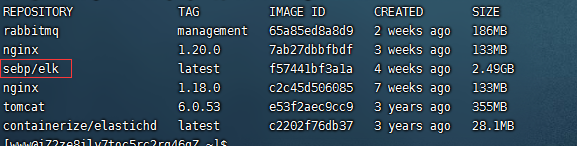
1.2 启动ELK镜像
docker run -d -e ES_JAVA_OPTS="-Xms256m -Xmx256m" -p 5601:5601 -p 5044:5044 -p 9200:9200 -p 9300:9300 -it --restart=always --name elk f57441bf3a1a
1.3 修改ELK 中Logstash的配置信息
docker exec -it elk /bin/bash
vim /etc/logstash/conf.d/01-zhangsan-input.conf
编写以下内容
input {
tcp {
port => 5044
codec => json_lines
}
}
output{
elasticsearch {
hosts => ["localhost:9200"]
index => "zhangsan-server-log-%{+YYYY.MM.dd}"
}
}
1.4 重启ELK
docker restart elk
1.5 查看运行效果图


2.为ElasticSearch添加密码
2.1 修改ElasticSearch中elasticsearch.yml文件
docker exec -it elk /bin/bash
cd /etc/elasticsearch
vim elasticsearch.yml
##在文件的尾部加入下面的配置
http.cors.enabled: true
http.cors.allow-origin: "*"
http.cors.allow-headers: Authorization
xpack.security.enabled: true
xpack.security.transport.ssl.enabled: true
2.2 执行如下的命令来设置密码
/opt/elasticsearch/bin/elasticsearch-setup-passwords interactive
##会输入很多次密码 最好都是一样的以便于管理
2.3 设置kibana的密码和中文
vim /opt/kibana/config/kibana.yml
##在文件尾部加入
i18n.locale: "zh-CN"
kibana.index: ".kibana"
#这个不用动默认就是elastic
elasticsearch.username: "elastic"
elasticsearch.password: "刚刚设置的密码"
2.4 更改Logstash中的输入配置
ElasticSearch设置了密码 写入的时候也需要提供ES的账户和密码
vim /etc/logstash/conf.d/01-zhangsan-input.conf
input {
tcp {
port => 5044
codec => json_lines
}
}
output{
elasticsearch {
hosts => ["localhost:9200"]
index => "zhangsan-server-log-%{+YYYY.MM.dd}"
user => "elastic"
password => "ElasticSearch的密码"
}
}
2.5 运行效果图



 浙公网安备 33010602011771号
浙公网安备 33010602011771号